
编程工具 占存:113.06MB 时间:2022-04-01
软件介绍: Eclipse是一个开放源代码的,基于 Java 的可扩展开发平台。Eclipse官方版是一个集成开发环境(IDE...
相信有的朋友还不熟悉eclipse创建Dialog窗口的操作,而下面就带来了有关eclipse创建Dialog窗口的操作教程,希望对你们有所帮助哦。
新建一个swt-java项目,项目的名称javadialog。
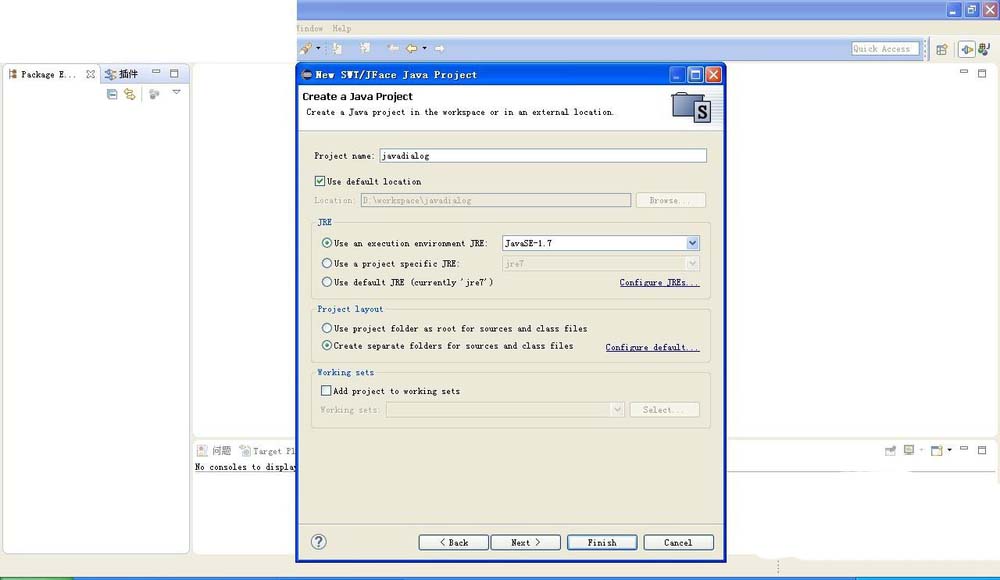
在项目里新建一个shell窗口,名字javashell.java。
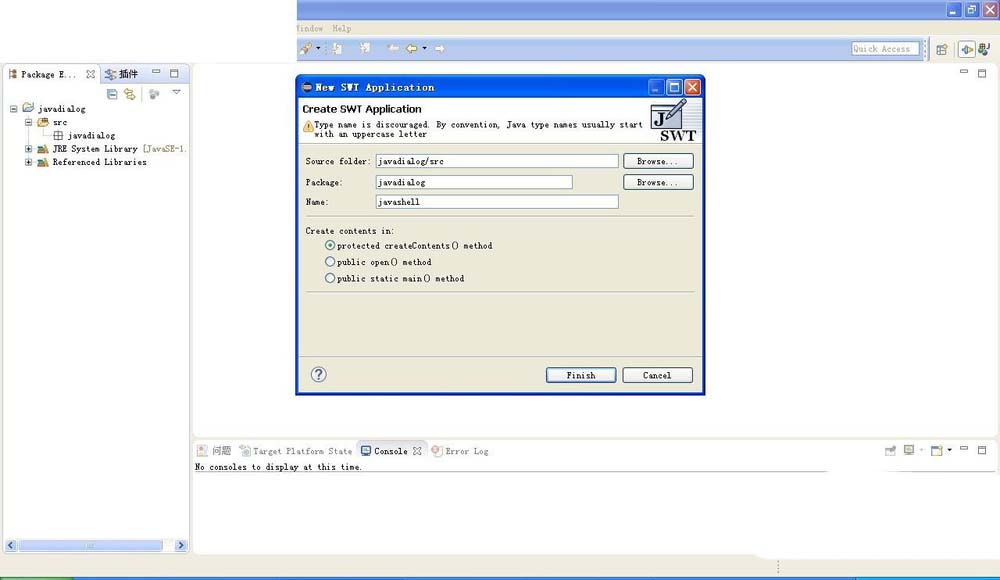
在项目里新建一个dialog窗口,类的名字javadialog.java。
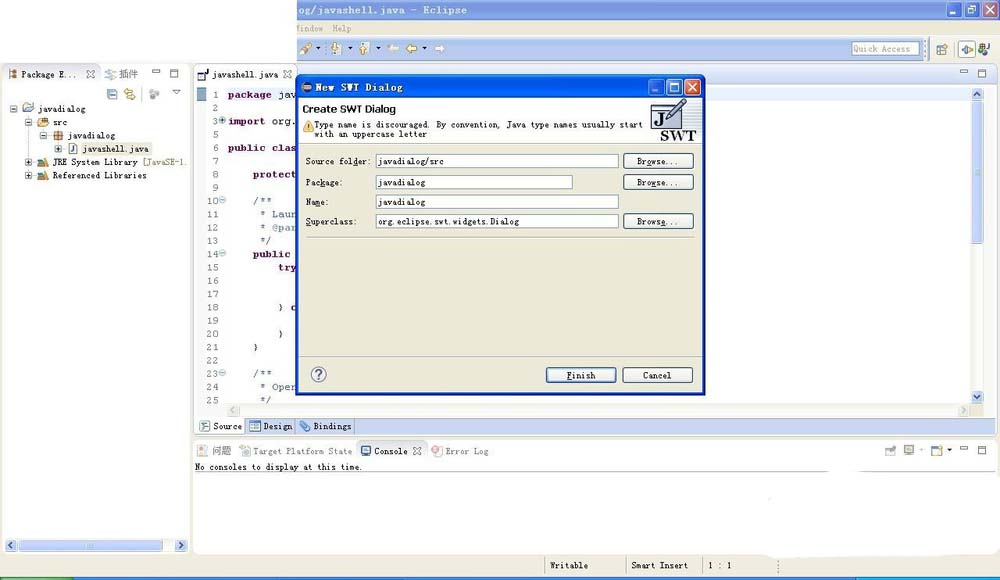
打开这个javashell文件,选设计模式,在窗口中加入一个text、button的组件。
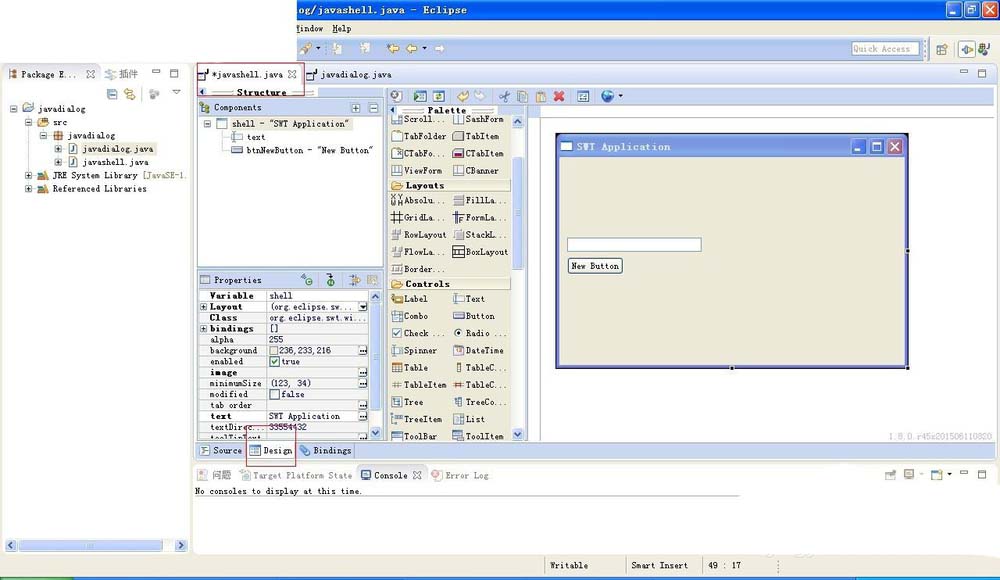
双击按钮,编辑按钮的事件widgetSelected。
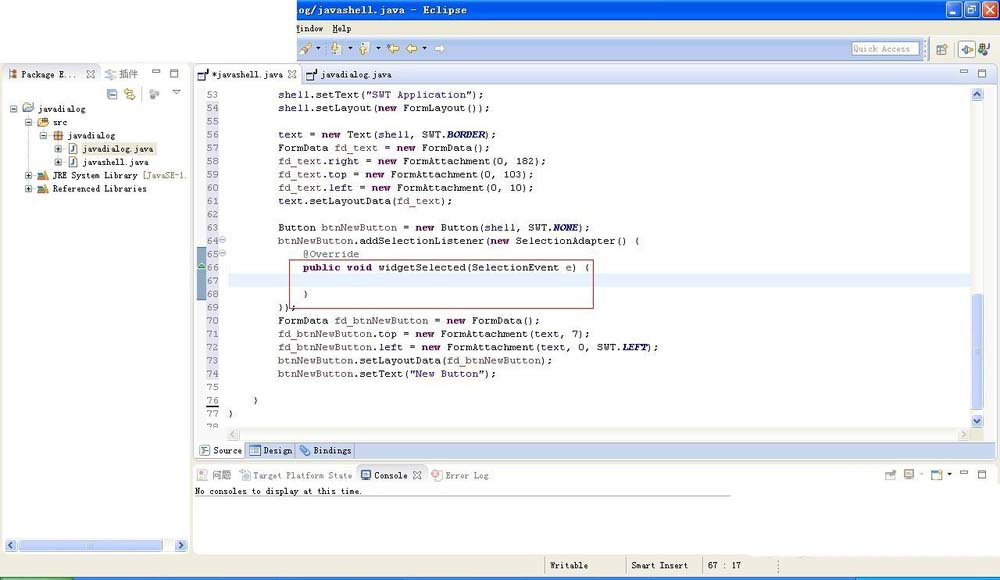
定义一个javadialog窗口的类变量,打开这个窗口jd.open(),当窗口关闭时返回一个字符串,将返回的参数显示在文本框中。
javadialog jd=new javadialog(shell,SWT.DIALOG_TRIM);
text.setText((String)jd.open());
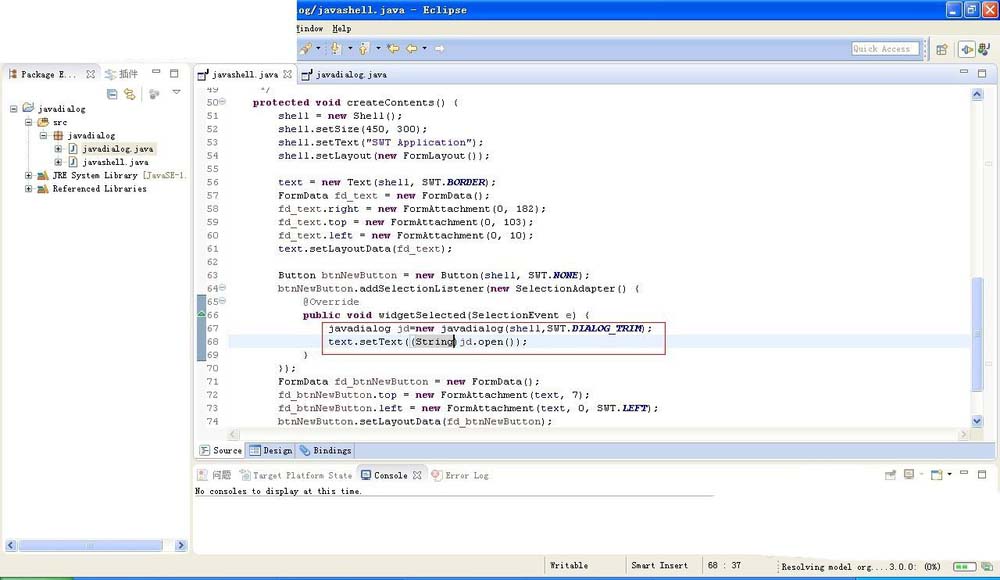
打开javadialog这个文件,选设计模式,双击属性widgetDisposed这个事件,在关闭时返回字符串。
result="javadialog返回的字符串";
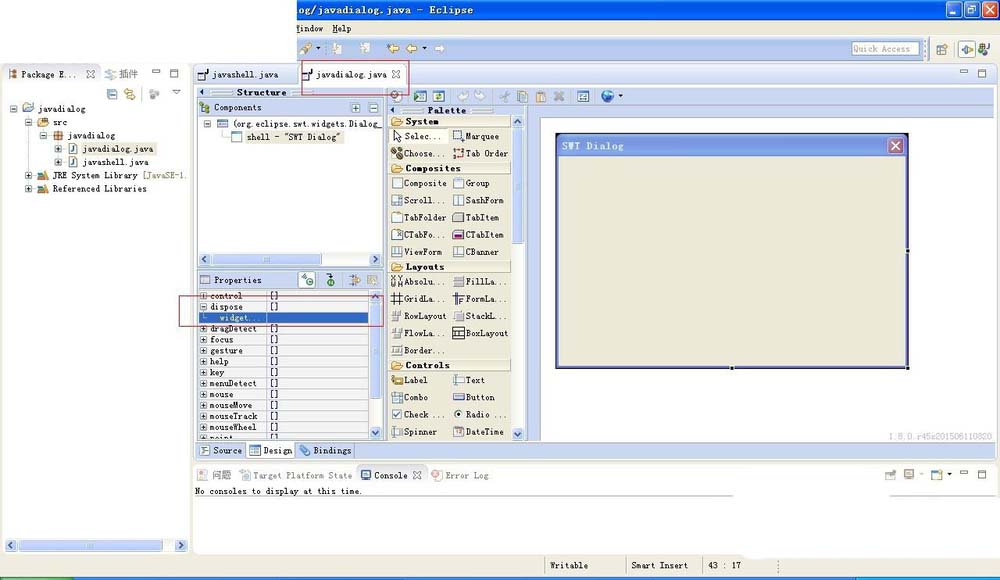
运行项目,结果如图。关闭窗口时,将返回的字符串显示在text文本框中。
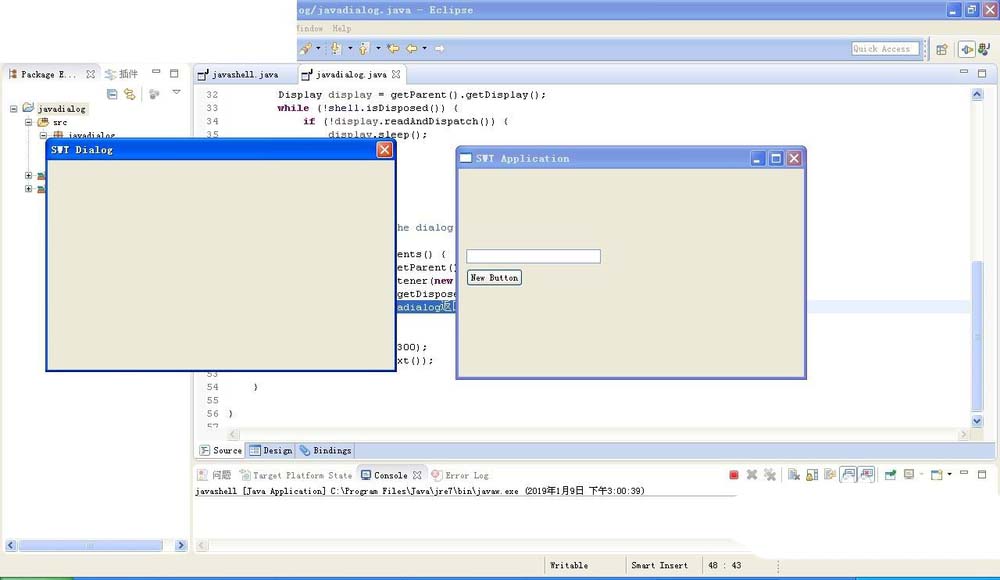
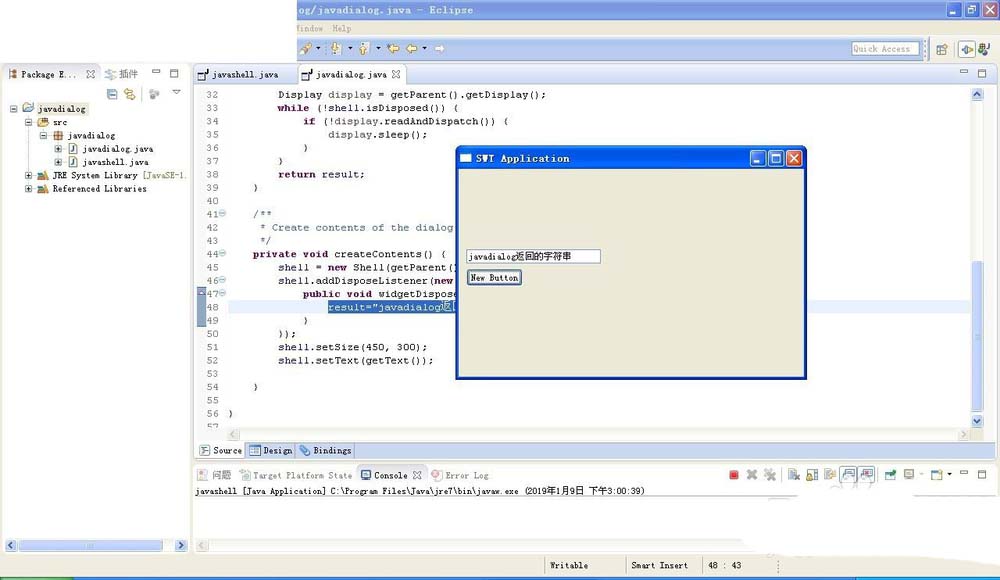
上面就是小编为大家带来的eclipse创建Dialog窗口的详细操作步骤,一起来学习学习吧。相信是可以帮助到一些新用户的。